כיצד למחוק באופן אוטומטי קבצים ב - Windows
מוקדם יותר כתבתי על תוכנית בשם DropIt כי באופן אוטומטי מעביר או עותקים קבצים בשבילך כאשר קבצים חדשים מופיעים בתוך תיקייה. זה יכול להיות שימושי, לדוגמה, אם יש לך מקום מוגבל בכונן קשיח מקומי וברצונך להעביר את כל ההורדות שלך להתקן אחסון חיצוני.
אם אתה רוצה למחוק קבצים באופן אוטומטי, יש שתי דרכים אתה יכול לעשות את זה ב- Windows. השיטה הראשונה כוללת הורדת תוכנה חופשית בשם AutoDelete המאפשר לך להגדיר לוח זמנים למחיקת קבצים בתיקייה מסוימת. כבר כתבתי שני מדריכים מפורטים על השימוש בתוכנית (כאן וכאן), כדי לבדוק אותם אם אתה מעדיף תוכנית חופשית כדי לעשות את העבודה.
השיטה השנייה למחיקת קבצים היא ליצור קובץ אצווה ולאחר מכן לתזמן את הקובץ אצווה לרוץ. אתה יכול לעשות את כל זה מבלי להתקין כל תוכנה של צד שלישי. במאמר זה, אני אלך אותך דרך השלבים ליצירת קובץ אצווה ולאחר מכן באמצעות מתזמן המשימות כדי להפעיל את התסריט על בסיס reoccurring.
שלב 1 - יצירת קובץ אצווה
אם יצירת קובץ אצווה נשמע קצת מפחיד או טכני מדי, אל תדאג, כי אתה לא צריך לדעת מה כל זה אומר. אני אסביר מה אתה צריך להעתיק ולהדביק, איפה ואפשרויות אתה יכול לשנות. ראשית, פתח את Notepad והעתק והדבק את שורת הטקסט הבאה:
forfiles -p "C: \ Test" -s-m *. * / D -5 / C "cmd / c del @path"
השורה שלמעלה כנראה לא הגיוני, וזה בסדר גמור כפי שאסביר את זה למטה. ביסודו של דבר, זה אומר Windows למחוק את כל הקבצים בתיקיה C: \ Test ותיקיות משנה כי הם מעל 5 ימים. הנה מה קובץ פנקס הרשימות שלך צריך להיראות.

לפני שנכנס לפרטים נוספים על הפקודה, נשמור את הקובץ ונתן לו את הבדיקה. ראשית, ליצור תיקייה במחשב שנקרא מבחן בשורש כונן C. הבא, לחץ על קובץ - להציל ולשמור את הקובץ כקובץ אצווה. לשם כך, הקלד שם ואחריו .bat ולאחר מכן שנה את שמור כסוג התפריט הנפתח אל כל הקבצים.
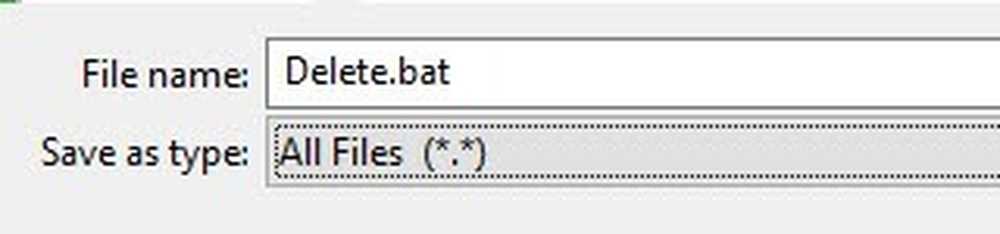
שים לב שאתה יכול לשמור את הקובץ למיקום על הכונן הקשיח שאתה אוהב, זה לא ממש משנה. עכשיו ליצור כמה קבצים דמה ב מבחן תיקייה ולאחר מכן לחיצה כפולה על מחק קובץ להריץ אותו. משהו נמחק? כנראה שלא!
הסיבה מדוע שום דבר לא נמחק היא כי הפקודה יש /52, כלומר קבצים שהם 5 ימים או יותר. כדי למחוק כל קובץ, ללא קשר למועד יצירתו, ניתן לשנות את הקובץ -5 ל -0 או שתוכל להסיר את /52 חלק לגמרי. עכשיו אם אתה מפעיל את זה, כל הקבצים יימחקו.
כדי להתאים אישית את הפקודה, הדבר הראשון שאתה יכול לעשות הוא לשנות את הספרייה למשהו אחר מאשר C: \ Test. זה פשוט כמו להעתיק את הנתיב מ- Windows Explorer עבור הספרייה שאתה רוצה והדבקתו לתוך הפקודה בפנקס הרשימות.
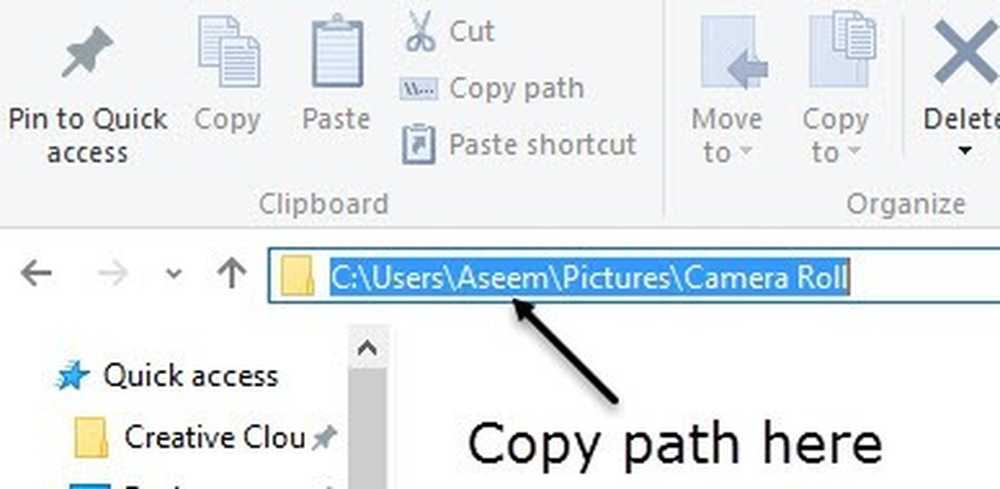
100 -s פרמטר שאתה רואה אחרי נתיב המדריך. זה מציין כי הפקודה צריך להסתכל לתוך כל תיקיות משנה גם. אם אינך רוצה למחוק קבצים מתיקיות משנה, המשך והסר את הפרמטר -s.
הבא בתור הוא -M בא אחריו *. *, כלומר, הפקודה צריכה להעריך קבצים מכל סוג. אם ברצונך למחוק רק סוג קובץ מסוים בתיקייה, כגון קובצי PDF או תמונות JPG, פשוט שנה *. * ל * .pdf או *. JPEG וזה יהיה רק להסיר את הקבצים האלה.
ה / D-X חלק דיברנו כבר במונחים של כמה בן הקבצים צריך להיות על מנת להיות זכאי למחיקה. אתה יכול לשמור את זה עם ערך גדול מ 1, להגדיר אותו 0, או להסיר אותו לגמרי. זה בערך כל מה שאנחנו צריכים לדעת על הפקודה.
יש כמה דברים לשים לב על הפעלת פקודה זו. ראשית, כאשר קבצים נמחקים, הם לא הולכים לסל המיחזור, אלא נמחקים לצמיתות, לכן היזהר בעת השימוש בו. שנית, הפקודה רק מוחקת קבצים, לא תיקיות.
מכיוון שמדובר בקובץ אצווה, תוכל גם להוסיף גרסאות כפולות של פקודה זו באותו קובץ. לדוגמה, כאן אני יוצר קובץ אצווה כי תמחק את כל הקבצים DOCX יותר מ -180 יום, כל קבצי PDF מעל 60 ימים וכל קבצי TXT ללא קשר לגיל כמה הקבצים.
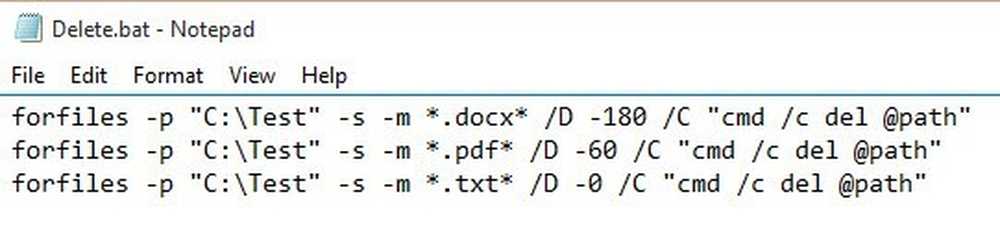
שלב 2 - תזמון קובץ אצווה
עכשיו שיש לך קובץ אצווה שנוצר ונשמר, בוא נלך קדימה לתזמן אותו לפעול על בסיס reoccurring. לשם כך, עלינו לפתוח את מתזמן המשימות.
למרבה המזל, אני כבר כתב מאמר על איך לתזמן קובץ אצווה, כך לפתוח את הדף כדי להתחיל. גלול מטה אל תזמון קובץ אצווה על הפעלת המחשב סעיף ופעל יחד.

הדבר היחיד שאתה צריך לשנות הוא טריגר. אתה יכול לבחור מבין יומי, שבועי, חודשי, כאשר המחשב מופעל, כאשר אני מתחבר או כאשר אירוע מסוים נרשם.
כאשר אתה בוחר משהו כמו שבועי או חודשי ולחץ על הבא, תקבל מסך חדש שבו תוכל להגדיר את הזמן המדויק שבו אתה רוצה שהסקריפט יפעל.

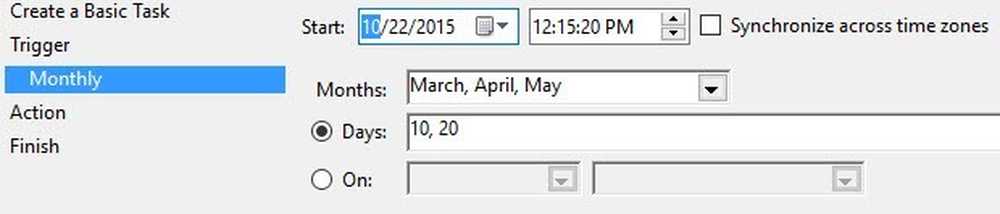
אני מקווה, זה פתרון טוב עבור רוב האנשים שצריכים לבצע כמה משימות אוטומטיות פשוטות למחיקת קבצים על המחשבים האישיים שלהם. אם יש לך שאלות, אל תהסס לכתוב הערה. תהנה!




